Garmin EDGE 510北京騎乘測試-圖
發布時間:2017/02/17 圖片 標簽:Garmin EDGE騎乘測試瀏覽次數:3376
Garmin EDGE 510北京騎乘測試-圖
>基本上Garmin EDGE 510主打的當然就是跟智能手機連接后及時上傳動態,可以讓家人、朋友或是同車隊的隊友掌握使用者目前的所在位置與運動資訊。我跟Garmin中國借測時,最擔心的就是分享的網站為Facebook與Twitter,這兩個網站都是被中國網路長城給屏蔽的,那么如果在中國使用這重點功能是否會觸礁呢?這部份就讓我們實際來測試看看吧!
開箱篇
偏題別說太多,分享實際測試的體驗才是重點。當然在完整開箱與接口介紹這兩個部分編輯史提芬已經有非常詳細的介紹了,而我借測到的產品也只有510裸機一臺,所以這兩個部分我就只簡單帶過,把重點放在使用體驗這塊。如果需要詳細的開箱與接口介紹內容,請大家移駕看一下體積縮小但功能不馬虎 ─ Garmin EDGE 510自行車GPS記錄器這篇分享。
說是開箱,因為沒有箱可以開,直接就看510主體吧!體積比我現在的edge800還要小,不過因為8系列有地圖可以查閱,所以屏幕設計當然就大一點啰。
正面下方設計了最常用的開始/暫停記錄以及計圈功能兩個實體按鈕,其余的功能操作就透過觸屏來進行。這樣的設計跟edge800差不多,所以如果是Garmin自行車產品的愛用者,相信可以無痛銜接,一下子就上手。
電源鍵則是設計在機身的左側,包含前面提到正面的兩個按鈕,這三個是510機身上僅有的實體按鍵。都有完整的軟橡膠包裹,不用擔心防水的問題,雨天騎車也不用怕。
機身背面,黑白配的配色好看。背面這邊可以看到自行車架的固定卡位,以及有保護蓋的充電/傳輸線接口。
mini usb傳輸/充電線接口,充電完畢后記得保護蓋要塞好,才能有完整的防水防塵效果。
開箱有點虛,請出舊愛edge800來比較一下。edge800對手應該是810啦,不過可以先比較一下外觀的部份。由于屏幕較大,因此edge800的體積當然也比較大。
厚度其實相差不多,edge510體積較小,其實如果慢跑的話放口袋當慢跑行程記錄器也不會有太大的負擔。
操作接口上稍微有些不同,edge510新版接口傾向于即時性記錄使用,而edge800的舊版接口就比較像Garmin戶外手持產品的縮小版,功能比較多樣,但是操作比較沒有那么直接。
安裝篇
接口部分前面提過了,史提芬文章中已經有蠻詳盡的介紹,這部份也讓我偷懶一下,直接跳過,立刻來進入安裝篇。EDGE510的安裝非常的容易,接著簡單的來分享一下。
edge系列的車架都是直接使用橡皮圈就可以固定在把手或是龍頭上,安裝非常簡單。
ge系列的車架也是通用的,edge800車架直接可以安裝上edge510沒問題。這車架也用了快兩年了,相當的牢固,北京這邊的自行車騎乘也沒發生過跳樓的事件。
傳感器的部份,速度與踏頻整合在同一個設備上,因此裝在后輪旁的車架上,然后分別在踏板與后車輪部分固定上磁鐵就可以了。
安裝完成照片來一張,確定三位一體,踏板上的磁鐵與傳感器前半截靠近,后輪上的磁鐵與傳感器后半截對齊,這樣就可以完成安裝的動作了。至于對應,就到510上去設定吧。
Garmin Connect Mobile
前頭也說過,510與810最重要的功能,當然就是透過與智能手機的連接,實時將活動的訊息上傳到網絡上與朋友們分享。接著就簡單的分享一下手機端的軟件安裝、操作部分。至于510接口,這我就偷懶不多說明,需要的朋友請看史提芬的分享文啰。目前支持ios與android兩個操作系統的裝置聯機,這篇文章就以android手機為示范。
首先還是要先到google market上下載Garmin Connect Mobile來安裝,據說安裝完起后動會聯機到google market檢驗,所以大陸的安卓手機一般都移除了google原生的服務框架,就無法正確使用,至于臺灣帶來北京使用的安卓手機就沒問題。目前Garmin Connect Mobile只支持了510跟810的連接對應,不知道后續也有藍牙功能的手表Garmin Fenix能否也支持?
初次啟動時需要輸入自己Garmin Connect的賬號密碼來登入,以便上傳分享自己的活動記錄。第一次使用時也需要開啟行動裝置的藍牙來完成對應動作,這個照著步驟來應該不難。
10端先進入藍牙配對的模式,接下來透過手機來連接。
機端開啟藍牙,510上也開啟對應動作后,就可以從手機上找到510,接著配對就好了,正常來說連密碼都不需要輸入,系統會自動對應。
接著就可以看到510上也顯示了完成鏈接的畫面啰。
對應完成后進入軟件,就可以看到手機端軟件從裝置上讀取了之前的運動記錄。當然這些都是原廠以前的紀錄啦,我剛拿到自然沒有一個記錄我親自完成的。
點擊活動左側三條橫杠的按鈕可以進入功能選單,包括活動、課程、訓練、我的裝置、設定與說明。當然在行動裝置上讀取活動后在地圖上觀看路線與所有數據,實時跟周圍的朋友分享自己的運動歷程。訓練的話,則是在Garmin Connect網站上先設定好訓練,然后下載到裝置上可以快速進行安排好的訓練課程。
活動這可以手動輸入進行的活動訊息,在我這裝置這邊就是重頭戲了,可以啟動LiveTrack功能隨時在Facebook或是Twitter上分享自己的實時運動信息之外,更可以讓裝置透過手機網絡獲得天氣訊息,又或是自動上傳運動訊息到Garmin Connect上。尤其是自動上傳這點真的很方便,從此要上傳運動記錄都不需要透過計算機了,殺手級應用。
LiveTrack這個初次啟動時可以設定要實時分享的網站,目前支持Facebook跟Twitter。這邊要確認一點,因為大陸是封鎖這兩個網站的,因此第一次設定時的賬號登入會失敗,必須要透過VPN連接翻墻才能確認成功。但是確認成功后,因為實時上傳是透過Garmin Connect網站然后傳到Facebook或Twitter,而大陸并沒有封鎖Garmin Connetc,因此之后的使用就不需要翻墻,也可以正確的實時推送運動記錄到Facebook或Twitter上了,這點就很方便。
設定這邊最主要的當然就是單位切換,看是要公制還是英制。
啟動LiveTrack功能時,除了會實時上傳運動信息到社交網站上之外,也可以在行動裝置端閱讀所有詳細的運動訊息。510沒有地圖讓你無法實時瀏覽路線這點雖然比較遺憾,可是透過與手機的連接,也可以在手機的google maps上查詢運動的軌跡,這樣就彌補了這個缺點了。手機人人都有,導航與地圖可以透過手機來達成,那么有沒有必要購買較為昂貴但功能重復的810呢?這就讓使用者自己評估吧!
實時推送Garmin官方設定是只能分享Facebook與Twitter,那么是不是活動行程就只能分想到這兩個網站?其實也不然,那只是個連接推送而已。透過手機的分享功能,像微信、微博,只要手機里有安裝APP,就可以手動分享。
整個活動的詳細數據,透過手機端就可以完整的瀏覽。尤其手機端屏幕較大,觀看信息與圖標也比510上的小屏幕瀏覽詳細。可以直接掌握整個運動的各項數值,也不用再等到回家透過計算機上傳到網絡上后才能看分析圖表,這點真的是大大的進步了。當然啦,如果想手機開啟Garmin Connetc去看網頁版,也沒問題。
實測
簡單的介紹安卓APP端的應用接口與操作方式后,接著當然就是實際上路測試看看,重點就放在大陸這邊的使用體驗,看看功能是否可以完全發揮。
將510安裝好之后,跨上愛車前往我平常自行車運動的東小口森林公園,這邊路況好,而且通道兩側都有林蔭,人也少,其自行車運動非常的舒服。
將功能切到騎乘,并且確認藍牙連接智能手機成功,開啟LiveTrack功能,開始今天的運動吧!
510維持Garmin戶外運動導航機的特色,顯示頁面數據的順序、數量、類型都可以調整,所以像我懶得切換又想掌握大部分的數據,就可以把想看的數據都調整在第一頁顯示。例如自行車活動我就會設定時間、速度、距離、心跳、消耗卡路里這些數字在第一頁,想了解的運動數值就可以一目了然。
東小口森林公園的騎乘環境,路平人少,機動車禁止進入,來回一趟大約4公里,兩側有都有樹林,夏日也不會太炎熱,騎車很舒服啊!
一般我都是來回五趟,來回住家到東小口森林公園的路途就當暖身。所以后面也會分享詳細數值,能看到我計圈的統計成績。
來回一趟我就算是一圈,這時候按下正面屏幕下方的左側計圈鈕,就能看到畫面上通知計圈成功以及該圈花費的時間與騎乘距離。
當然運動中如果要休息,想要暫停記錄的話,那么按下屏幕下方右側的開始/暫停鍵,就會進入暫停模式,可以選擇是要移除或動記錄,還是儲存后開始新的記錄。想要恢復記錄,只要再次按下開始/暫停鍵就可以啰。
當然不只是前面提過的,在手機屏幕上可以掌握到上傳的運動信息,單純想使用510記錄不搭配手機可以嗎?當然也行,在510上也可以掌握到這次騎乘的完整數字,沒有搭配手機上傳不是問題,畢竟不是每個人都想跟大家分享自己的私人運動資料對吧!
小口森林公園的步道騎乘記錄來看,平均登山車的騎乘,五趟來回加起來約為20公里。扣掉頭尾來回的輕松騎路程,我一般都會控制在時速20公里以上,這時候平均心跳也會在145上下,踏頻約為80,這樣的運動強度大約符合我這年紀的有氧運動需求,能達到健身的目的。
當然在510的屏幕上看不到的地圖與圖表分析部分,透過手機就可以掌握,也不用一定要坐在計算機前才能上傳、分析自己的運動路線與數據啰,這點很方便。
計算機端
雖然說透過手機就可以瀏覽上傳到Garmin Connect上的數據,不過還是可以在計算機前分析自己的運動數據,或是透過Garmin Connect規劃好訓練路線后下載到自己的510上,所以計算機端還是稍微介紹一下吧!
只要有開啟手機端的自動上傳到Garmin connect功能,或是回家后上傳到Garmin Connect,就可以到Garmin Connect的網頁上去觀看詳細的運動數據分析。畢竟計算機網頁的畫面還是比手機的畫面大,看起來也舒服一點。
點擊單一次的騎乘記錄,就可以進入詳細資料的頁面,包括地圖的路徑記錄、距離、速度、時間、心跳與踏頻等數據,加上連網后可以取得當時的天氣溫度記錄,信息非常的完整。基本上Garmin Connetc的網頁分析功能這個之前幾支Garmin手表時也跟大家分享過,相當完善。
像我上次去明十三陵水庫騎乘,也帶了510一起記錄,對于高度的計算其實還算準確,沒有遇到臺灣有網友提到高度計會亂跳的情況。
騎乘記錄的分圈顯示這網頁端當然也支持,而且記錄出來的數字項目比手機端顯示的數值詳盡許多。510可以鏈接手機自動上傳的功能可以減少大家手動上傳的麻煩,不過想看詳細的數字分析,還是要在計算機前打開Garmin Connect網頁才可以完整掌握喔!
Facebook推播
介紹了計算機端后,最后分享一下LiveTrack開啟后,朋友會看到的畫面吧!透過這功能,不管是家人、車友,都可以實時掌握你現在的位置。以前騎車環島得要時時刻刻手動打卡分享自己的位置,現在有510、可以上網的智能手機搭配,就可以讓大家隨時看到你的所在地啰。
最近幾次在東小口森林公園運動時,就請臺灣的朋友幫我確認一下,看看在大陸封鎖Facebook的環境下,使用LiveTrack能否正常的推送訊息到Facebook上分享。確認了一下,的確是可以突破封鎖推播到Facebook上沒問題,哈哈。
點擊看看,的確可以進入到連接中,正確的觀看我目前的位置。只是不知道為什么臺灣會連接到必應地圖?必應不太行啊,在東小口森林公園這邊竟然沒有詳細的道路圖。
雖然沒有正確的地圖,不過我的運動軌跡還是照實的描繪出來啰。運動相關數值也會實時上傳,單位要顯示公制或是英制這個可以自己選擇。
下方可以拉出圖表,觀看詳細的運動數據圖,當然想要顯示的曲線可以自己勾選,一次顯示太多數據看不清楚嗎?那么透過勾選一項一項看就ok啰。
在實時路線圖也可以看到分段的統計數字,這些當然都可以更有效的協助用戶掌握自己的運動數據,每階段的強度、消耗能量等。可以更詳細的了解自己運動的強弱,有助于調整來進行更有效率的運動。
當我停止LiveTrack之后,活動會停止上傳,不過應該是我沒先停止記錄然后儲存的關系,所以會顯示黃色的色塊對話,告知沒結束卻已經停止記錄了。不過在停止前的數值的確還是會正確記錄。透過這樣的網頁顯示,就算出去環島幾天,家人也可以了解你的實際位置與進度,不會因為不曉得你的位置而擔心。
結語
大約一個多月的持續使用體驗,最后也跟大家做個簡短的心得分享。其實510不只有編輯分享過,臺灣也已經開賣了,應該有不少網友已經入手體驗,我就簡單的說一下我的感受。
基本上從edge800跳到510后,對我來說并沒有因為少了地圖功能而感覺到不便。因為平時運動的路段其實路徑都很熟悉了,也不需要導航功能,而路徑記錄與運動數值的搜集上8系列與5系列相同,因此除非你真的很需要地圖導航,否則個人覺得510就已經非常足夠。而且也需要手機連接實時上傳,那么代表一定有手機可以看一下地圖或導航,那么510沒有地圖功能對我來說就更加沒影響了。
而510最重要的當然就是連接智能手機的實時上傳功能了,除了可以分享自己的所在位置與運動信息外,更方便的是可以同時上傳運動數據到Garmin Connect上,這么一來連回家透過ANT+或是傳輸在線傳的動作也省略了下來。這點是我覺得最方便的更新,從此除了要上網看運動記錄,我之后的騎乘運動都不再需要透過計算機來了解,這也是510最讓我滿意的一點。如果喜歡自行車運動的朋友,真的可以考慮一下Garmin這兩款自行車用GPS記錄器,除了有完整的秒表與運動數值記錄,自動上傳與社交網絡推播功能更是讓人喜愛啊!



















































































































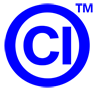
您好!請登錄
合作網站快捷登錄:已有0評論
購物盒子